win7怎么还原系统步骤图解(win7如何还原系统步骤图解)
时间:2024-07-11阅读量:作者:大白菜
win7系统自带还原设置,是一项重要的系统维护操作,可以在电脑出现故障或问题时恢复到之前的状态。可是很多人都找不到也不会用,有没有更加简单的还原系统方法呢?答案是有的,比如u盘重装系统,不过得注意,该方法是将原系统彻底替换掉
win7系统自带还原设置,是一项重要的系统维护操作,可以在电脑出现故障或问题时恢复到之前的状态。可是很多人都找不到也不会用,有没有更加简单的还原系统方法呢?答案是有的,比如u盘重装系统,不过得注意,该方法是将原系统彻底替换掉,装上全新的一个系统。下面是操作步骤。

一、必备工具
1、点击大白菜U盘启动盘制作工具安装。
2、找来一个空闲的U盘,制作U盘启动盘。
3、下载Windows 7系统镜像文件,保存到U盘启动盘中。
二、注意事项
1、确保电脑连接稳定的电源。
2、备份好个人文件和重要数据。
3、MSDN网站下载合适的Windows 7镜像文件,确认版本是自己想要的。
三、制作U盘重装win7系统
1、电脑插入U盘。

2、打开大白菜工具,选择你的U盘设备,然后执行“开始制作”。等待完成,这样你就得到了一个大白菜U盘启动盘。
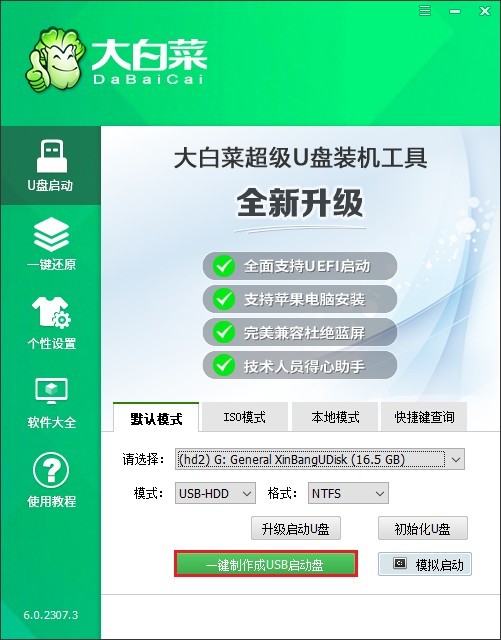
3、接下来,从MSDN网站上下载Windows 7的ISO镜像文件。
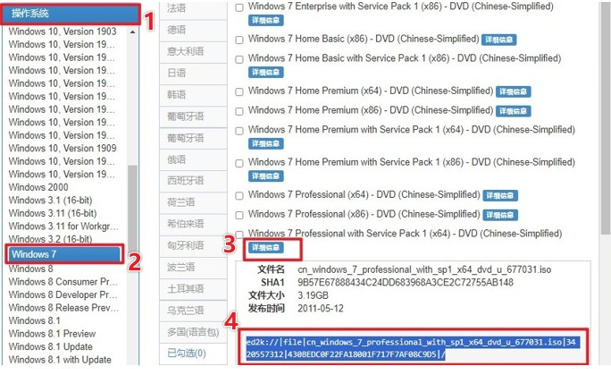
4、将下载好的ISO文件复制到大白菜U盘中。
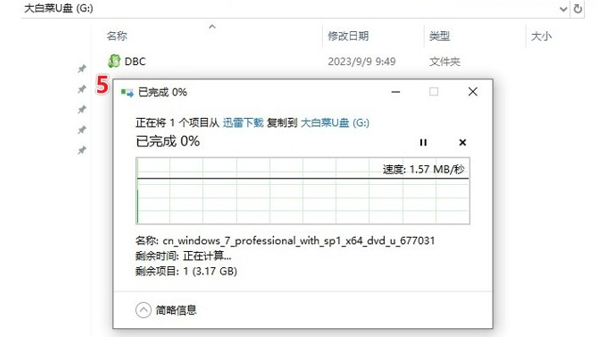
5、重启电脑,并在开机时按下U盘启动快捷键进入启动菜单设置页面。
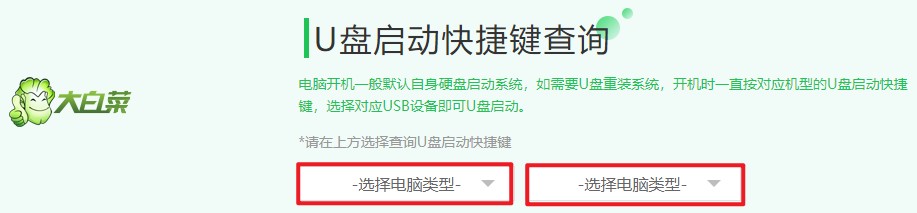
6、在启动菜单设置中,找到启动选项,一般显示USB字样或U盘名称,选择它回车。
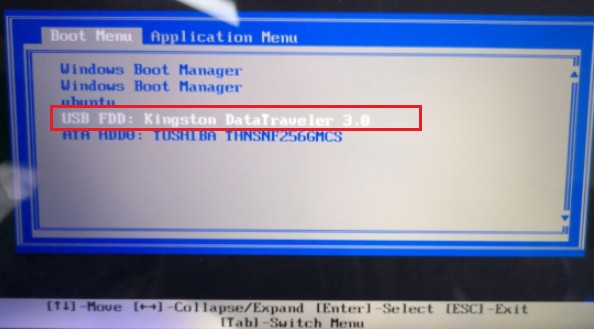
7、电脑会从U盘启动,进入大白菜系统。
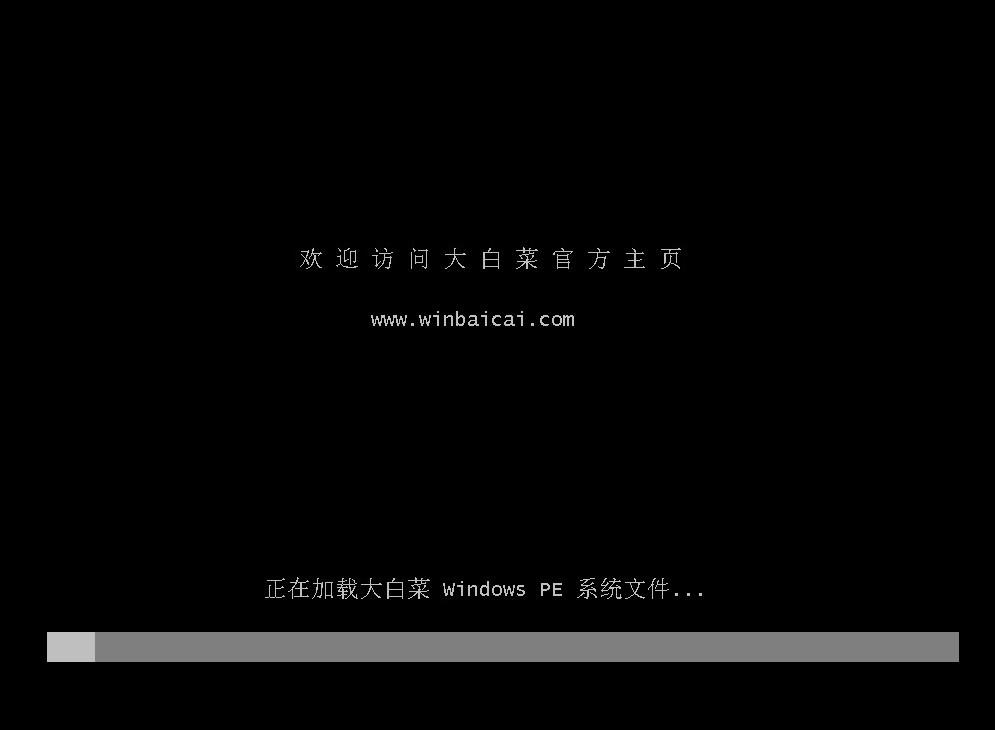
8、找到“大白菜装机工具”并打开,选择你的Windows 7 ISO文件,然后选择硬盘分区即你想要安装在哪,通常是C盘。
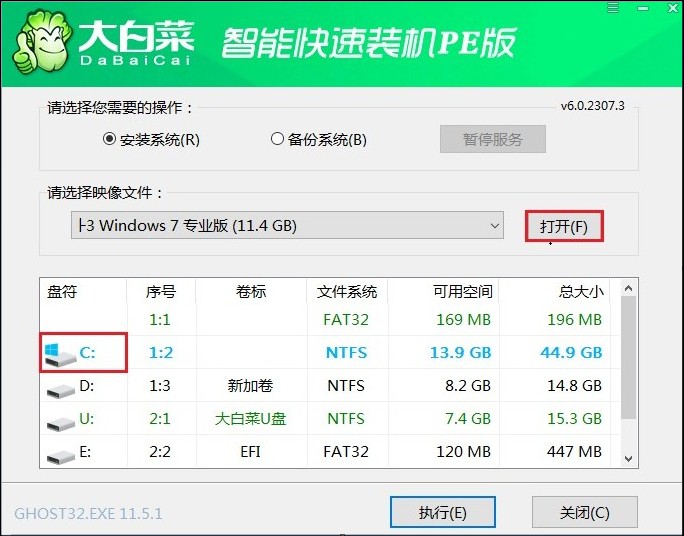
9、点击“是”开始还原和安装过程。

10、勾选“完成后重启”,或者等待安装完成,电脑提示重启。
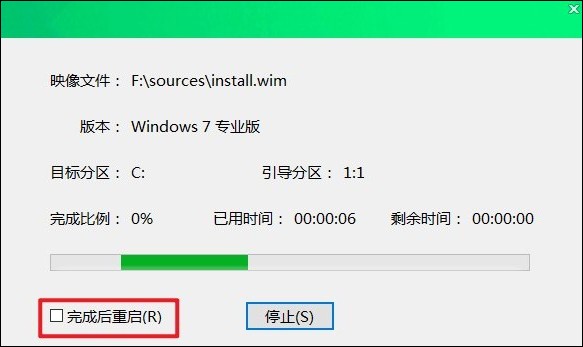
11、在重启过程中,拔出U盘,电脑最终进入win7系统。
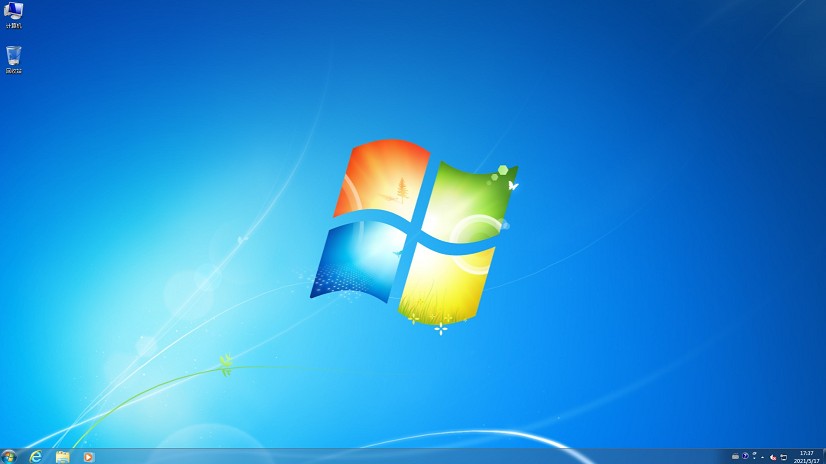
以上是,win7如何还原系统步骤图解。重装了win7系统后,开机启动电脑进入新的win7桌面。它与内置的还原操作不同,并且效果也不一样。重装系统是将Win7系统完全重新安装到电脑上,这会导致一个全新的系统环境,不同于简单的系统还原。这点要清楚哦!